Hur man laddar ner Facebook-videor online på iPhone
Hur laddar man ner Facebook-videor på iPhone eller iPad? Det här är en fråga som många Facebook-användare är intresserade av. I den här artikeln kommer jag att visa dig hur du använder verktyget FSaver för att ladda ner Facebook-videor till din iPhone eller iPad direkt i webbläsaren utan att installera programvara.
FSaver.com är ett onlineverktyg för Facebook-videonedladdning som låter dig ladda ner högkvalitativa Facebook-videor som Full HD, 1080p, 2K, 4K (med ljud). Det här verktyget sticker ut från andra Facebook-videonedladdare tack vare dess enastående funktioner: ladda ner Facebook Reels, ladda ner MP3 från Facebook, ladda ner Facebook privata videor och många fler funktioner som väntar på att du ska upptäcka.
Skaffa Facebook-videolänk
Notera: För att ladda ner en Facebook-video till din enhet måste du skaffa länken (URL) till videon du vill ladda ner från Facebook. Följ stegen nedan för att korrekt få Facebook-videolänken.
Steg 1: Öppna Facebook-appen, hitta videon du vill ladda ner och tryck på knappen Dela i det nedre högra hörnet av videon.
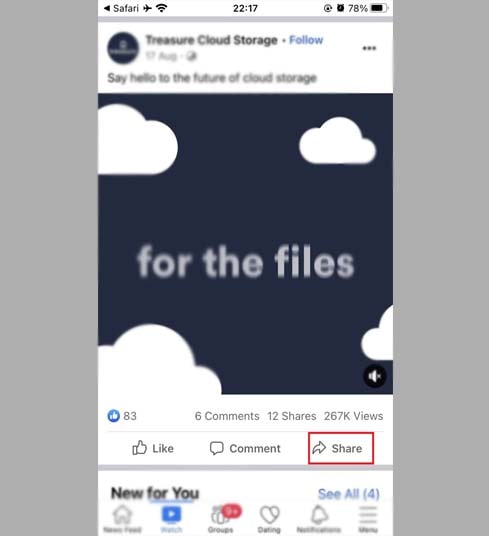
Steg 2: Fortsätt att välja Kopiera länk för att få länken (URL) till videon.
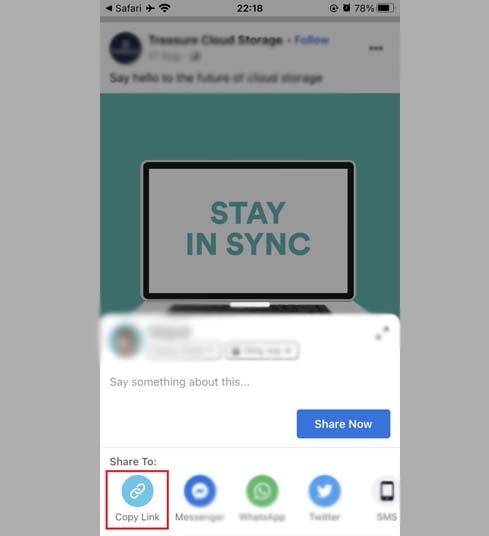
Efter att ha erhållit Facebook-videolänken kan du följa en av de två metoderna nedan för att spara videon på din iPhone eller iPad.
Metod 1: Gäller iOS 13+ och iPadOS 13+
Från och med iOS 13 och iPadOS 13 introducerade Safari en ny funktion som heter Nedladdningshanteraren. Med den här funktionen kan du ladda ner filer direkt via webbläsaren. Du kan också granska listan över filer du har laddat ner, radera och hantera dem. Dessutom kan du komma åt dina nedladdade filer via appen Filer på iPhone och iPad.
Detaljerad guide om hur du laddar ner Facebook-videor på iPhone eller iPad (steg för steg):
Steg 1: Besök webbplatsen https://fsaver.com/sv med din iPhone eller iPad webbläsare.
Steg 2: Klistra in Facebook-videolänken i sökrutan på FSaver och tryck på knappen Ladda ner.
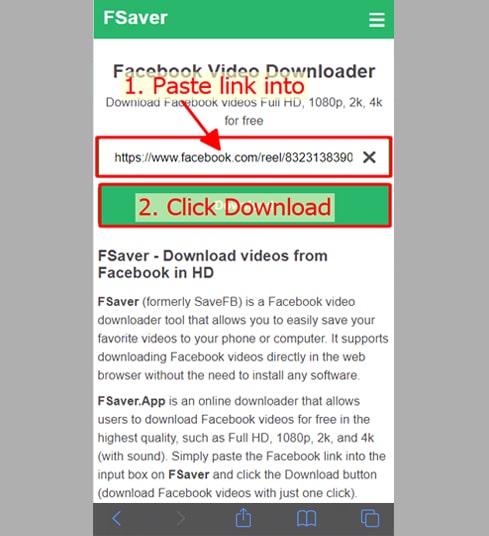
Steg 3: Välj format (MP4 eller MP3) och kvalitet (SD, 1080p, HD+). Tryck sedan på knappen Ladda ner eller Render och vänta några sekunder tills filen sparas på din enhet.
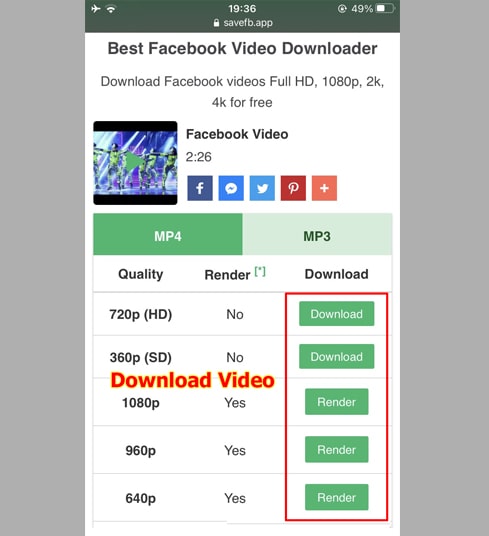
Steg 4: Ett nedladdningsbekräftelsemeddelande visas, fortsätt att klicka på Ladda ner.
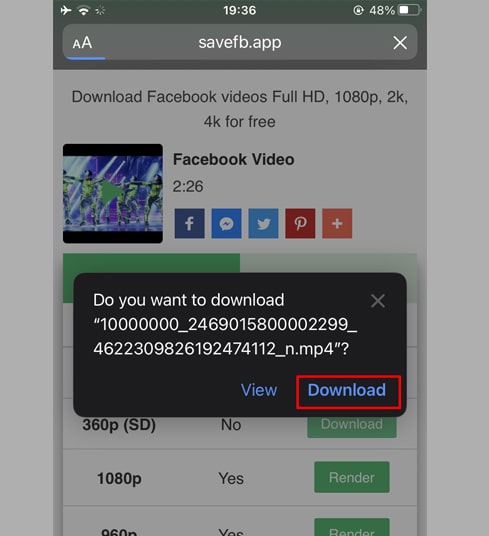
Steg 5: Nedladdningsprocessen startar, du kan se nedladdningsförloppet i din webbläsare som visas nedan.
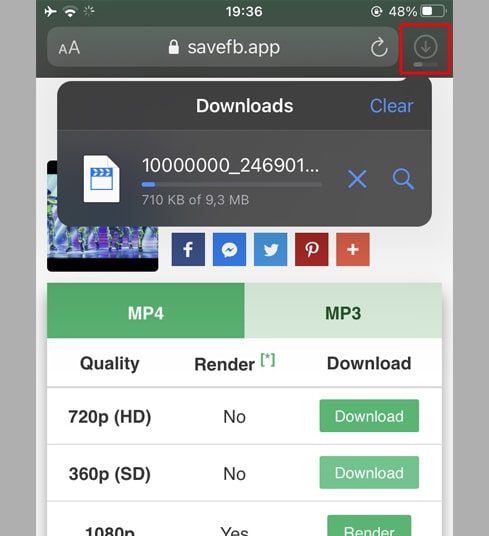
Steg 6: När videonedladdningen är klar fortsätter du att öppna appen [File → Download] på din iPhone. Den nyligen nedladdade videon kommer att visas här.
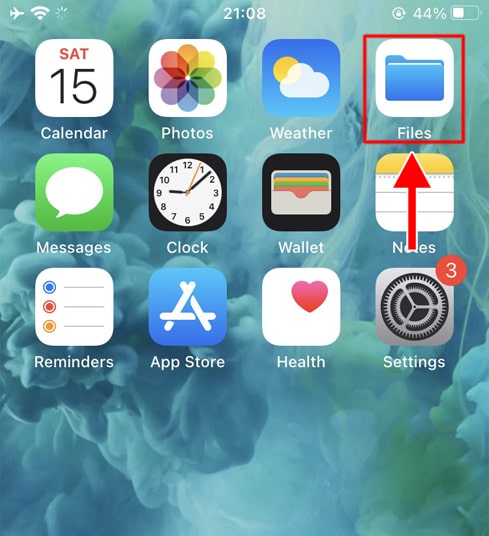
Steg 7: Tryck och håll på videon, en meny visas. Klicka sedan på knappen Dela.
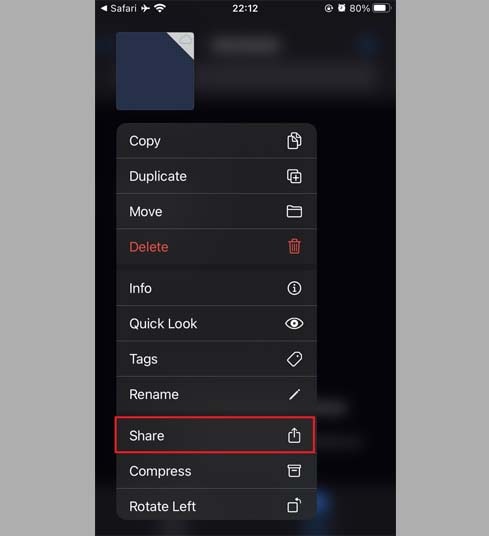
Steg 8: Hitta och klicka på alternativet Spara video.
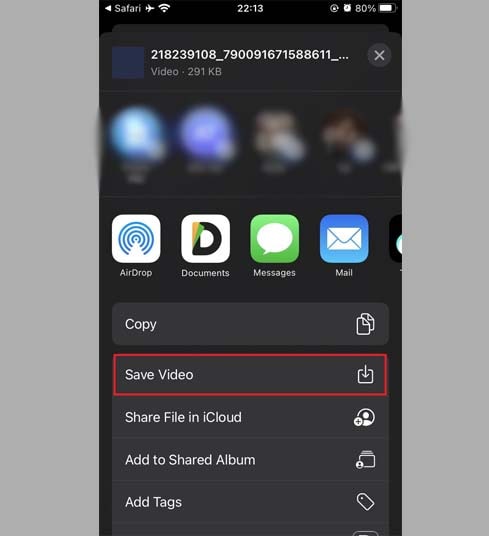
Steg 9: Öppna appen Foton och njut av dina videor.

Metod 2: Använda appen [Documents by Readdle] (gäller iOS 12 eller lägre)
För att göra detta måste du använda en gratis filhanteringsapp som heter Documents by Readdle, som fungerar på de flesta iOS-enheter.
Steg 1: Installera och öppna applikationen [Documents by Readdle]
- På din iOS-enhet, gå till App Store och sök efter Documents by Readdle.
- När installationen är klar, starta Documents by Readdle.
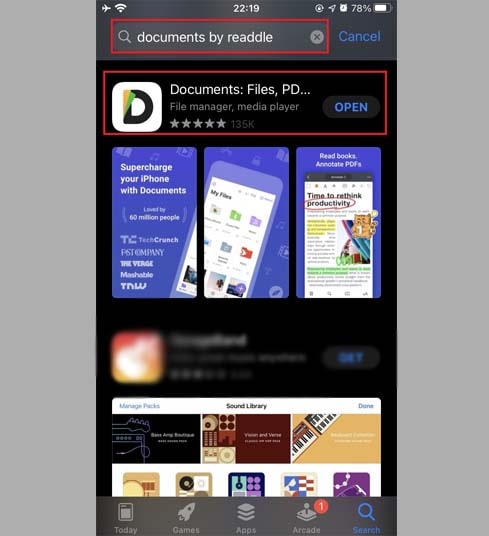
Steg 2: Öppna FSaver i appen Documents by Readdle
På "Documents by Readdle"-appen trycker du på webbläsarikonen, som ser ut som Safari-ikonen (en liten kompass, på iPhone finns den i det nedre högra hörnet, på iPad är den i den vänstra menyn), så kommer webbläsaren visas.
I adressfältet skriver du FSaver.com och trycker på Kör för att komma åt vårt verktyg.
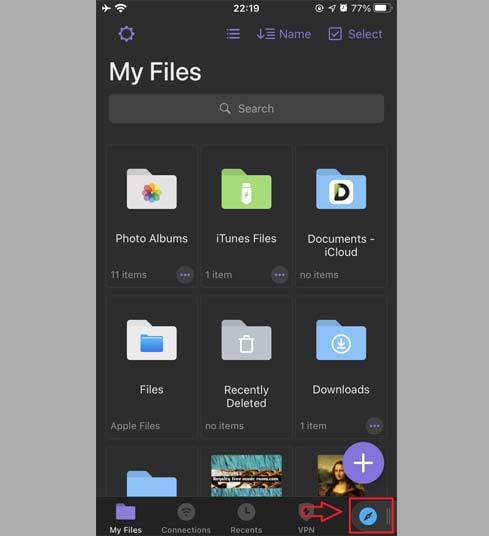
Steg 3: På FSaver klistrar du in Facebook-videolänken i inmatningsrutan överst på sidan och trycker på knappen Ladda ner.
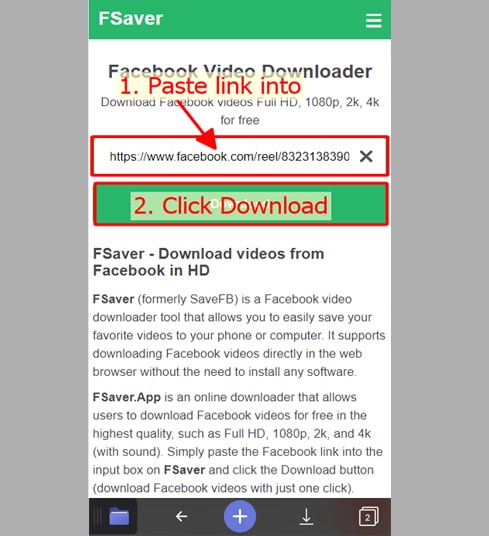
Steg 4: Välj format (MP4 eller MP3) och kvalitet (SD, 1080p, HD+). Tryck sedan på knappen Ladda ner eller Render och vänta några sekunder tills filen sparas på din enhet.
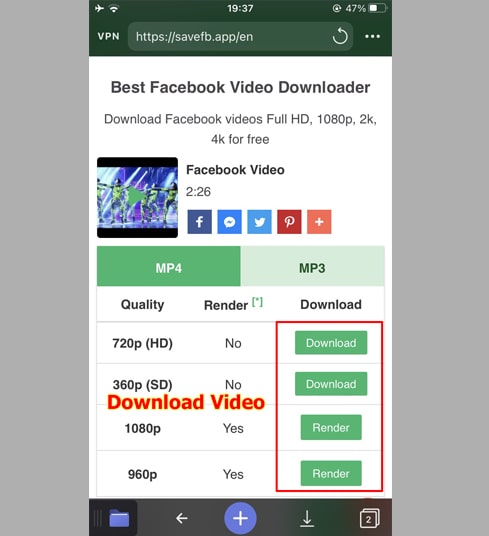
Steg 5: Du kan byta namn på filen och klicka sedan på knappen Klar för att starta nedladdningsprocessen för video.
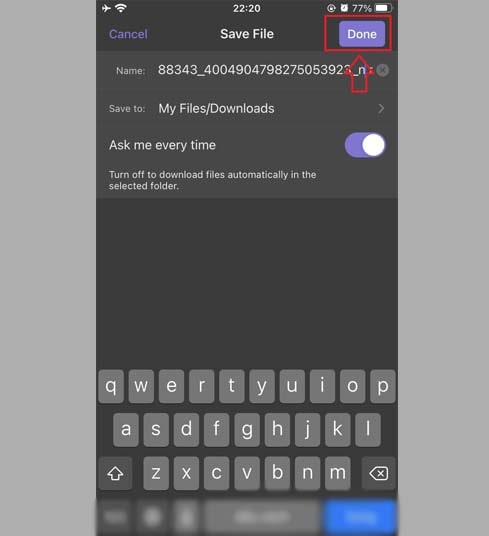
Steg 6: Flytta den nedladdade videon till mappen Foton.
- Tryck på ikonen Mina filer i det nedre vänstra hörnet för att se nedladdningsförloppet.
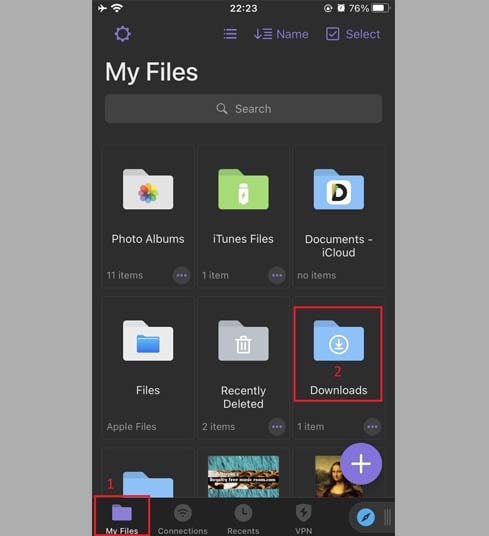
- I mappen "Nedladdningar", klicka på ikonen med tre punkter precis under videon, klicka på "Flytta" → "Foton " för att flytta videon till mappen "Foton" kan du nu titta på videor offline i biblioteket "Foton".
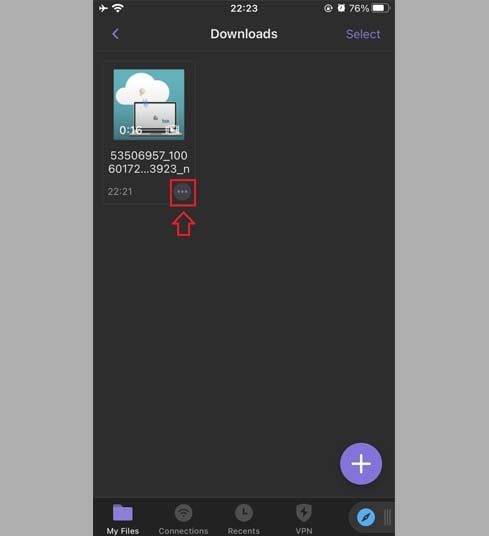
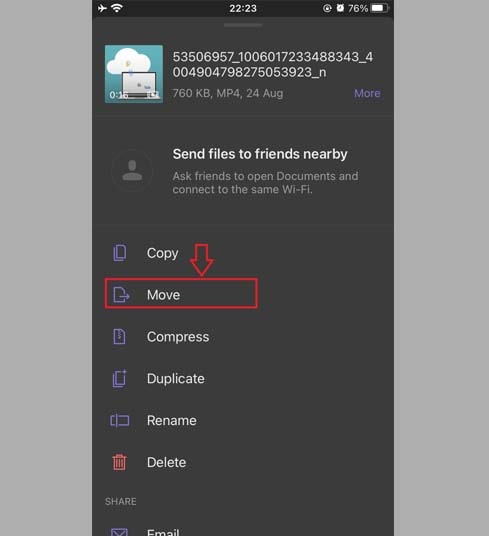
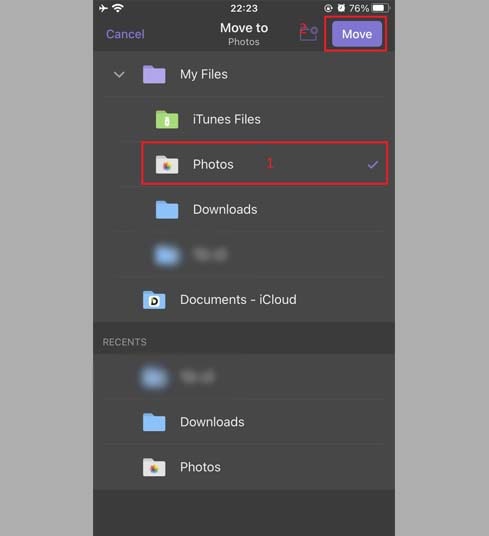
Steg 7: Öppna appen Foton och njut av dina videor.

Notera
- För videor av hög kvalitet (Full HD, 2K, 4K) tillåter inte Facebook nedladdning av videor med ljud inkluderat. Därför måste FSaver ladda ner video och ljud separat och sedan slå samman dem. Denna process kommer att ta lite tid att slutföra.
- Om du får en avisering om [Privat Video] använder du verktyget Ladda ner privat Facebook-video och följer instruktionerna för att ladda ner privata videor till din enhet utan problem .
Om du stöter på ett fel under användning, kontakta oss för support: contact.savefb@gmail.com